Cómo ver vídeos de YouTube en VLC para Linux
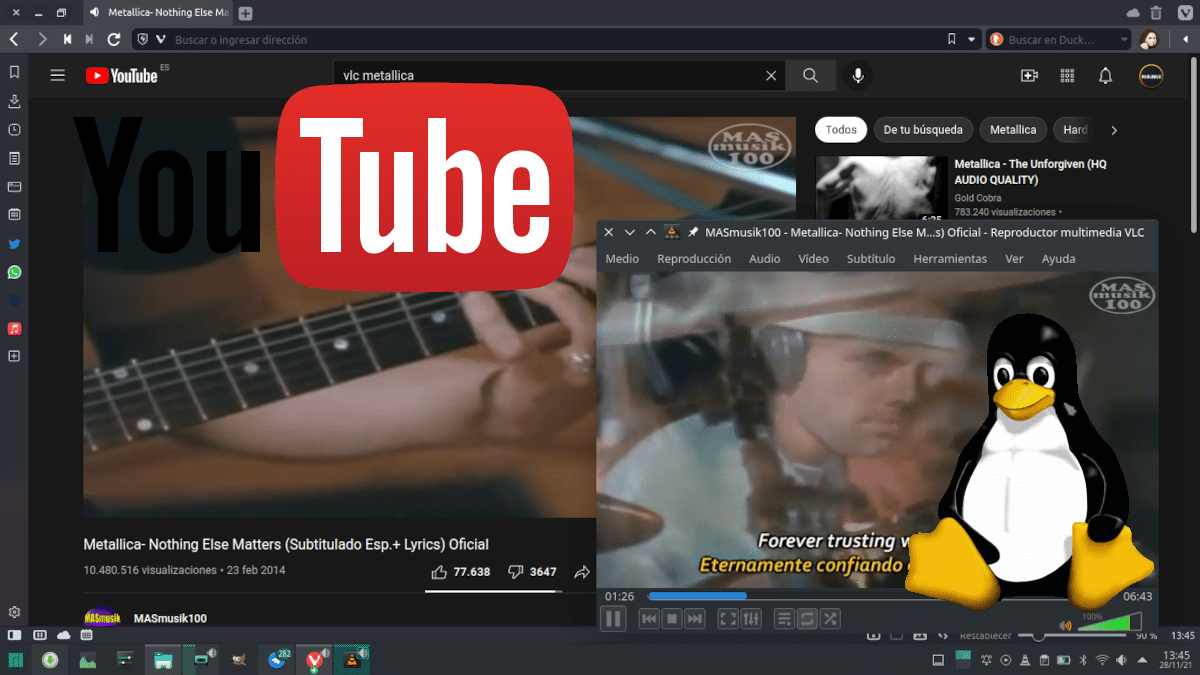
VLC es un reproductor multimedia de código abierto muy potente. Con él podemos reproducir de todo, y si no es con la versión oficial, también existen forks del mismo que ofrecen otras opciones. VLC tiene una función nativa que nos permite reproducir vídeos de YouTube sin complicarnos la vida, pero no todos funcionan; algunos muestran un error en bucle y tenemos que darle al botón de STOP si queremos poder hacer algo.
Aunque he leído más soluciones para Windows y macOS, lo cierto es que es un problema que puede afectar a cualquier sistema operativo. Lógicamente, en un blog llamado Linux Adictos nos vamos a centrar en cómo ver vídeos de YouTube en Linux, incluidos aquellos que en un principio nos dan error. El tutorial es muy sencillo, y pronto podréis ver cualquier vídeo sin tener que quedarnos en la página de YouTube, que a veces se hace pesada en equipos de bajos recursos.
Vídeos de YouTube en Linux con VLC: lo oficial
Lo oficial que no siempre funciona es lo más sencillo:
- Copiamos la URL del vídeo que queremos ver en VLC.
- En el reproductor de VideoLan, vamos a Medio/Abrir ubicación de red…
- Allí pegamos la URL y le damos a reproducir. El vídeo empezará a los pocos segundos.
También oficial, podemos arrastrar la URL del vídeo desde el navegador a una ventana de VLC, o presionar Ctrl+V si la tenemos copiada en el portapapeles. Si funciona, pues ya lo tendríamos.
El parche: actualizar youtube.luac
Para evitar problemas que nos impidan ver vídeos de YouTube o cualquier otra plataforma, lo primero que tenemos que intentar es usar la última versión de VLC. Allí tienen los últimos archivos que soportan servicios como YouTube o Vimeo, pero Google parece ser más rápido y «cierra la puerta» tan pronto en cuanto puede. Lo bueno es que la comunidad también es rápida y existe un archivo que, al sustituirlo por el que trae por defecto VLC, nos permitirá ver cualquier vídeo de YouTube en el reproductor multimedia. Los pasos a seguir serían estos:
- Vamos a este enlace.
- Copiamos todo el código en un archivo de texto que tenemos que guardar con el nombre de youtube.luac.
- Ahora, el archivo que hemos creado tenemos que sustituirlo por el que había por defecto, por lo que tenemos que ponerlo en /usr/lib/vlc/lua/playlists. En esa ruta veremos que hay un youtube.luac que tenemos que eliminar y meter el que nosotros hemos creado. Necesitaremos permisos de administrador, y lo más general y funciona en cualquier distribución Linux, use el gestor de archivos que use, es hacerlo vía terminal. Para mí, lo más sencillo es ir a esa ruta, abrir un teminal, escribir «sudo rm» (sin las comillas), arrastrar al terminal el youtube.luac original y darle a intro. Esto lo eliminará. Para meter el nuevo, tenemos que poner «sudo mv» (sin las comillas), arrastrar el archivo creado al terminal y luego poner la ruta /usr/lib/vlc/lua/playlists/.
- A partir de aquí, los pasos a seguir son los mismos que en el método oficial.
Sencillo, pero no perfecto
Y eso sería todo. Aún es probable que haya algún vídeo que no se pueda ver, pero esto ya sería por estar restringido. La calidad no es la mejor, eso también hay que tenerlo en cuenta, porque Google espera que nos suscribamos o, si no, que lo veamos desde su propia web.
VLC 4.0 se espera para este año y, si no han solucionado este problema, siempre podemos usar lo explicado aquí.
